Win7網路連接紅叉但是能上網怎麼回事?怎麼解決?
- 王林轉載
- 2024-02-13 15:30:20755瀏覽
php小編魚仔今天要為大家解答一個常見問題:「Win7網路連接紅叉但是能上網怎麼回事?怎麼解決?」在使用Windows 7系統時,有時我們會發現網路連線圖示顯示為紅叉,但實際上卻能正常上網。這種情況可能會讓人困惑,不知道問題出在哪裡。下面,我們將為您詳細解答這個問題,並提供解決方法。
Win7網路連接紅叉但是能上網的解決方法:
1、開啟電腦的運作窗口,在執行文字方塊輸入【services.msc】指令,開啟服務方塊。
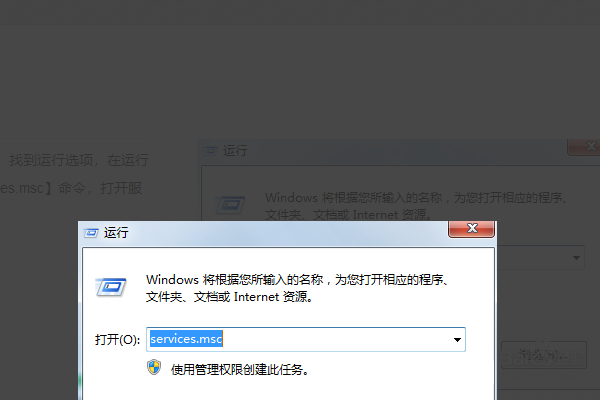
2、在此處下拉找到“DHCP Client的服務”,並檢查其是否有啟動。
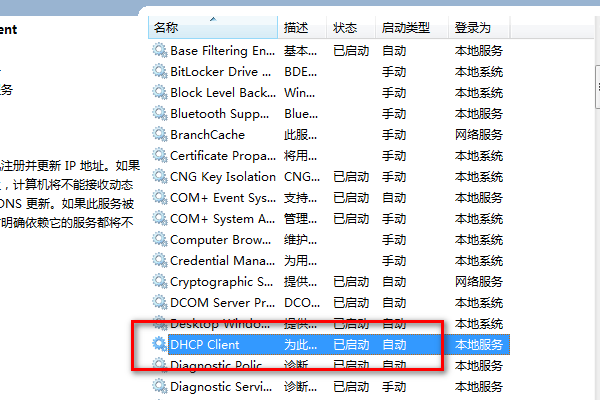
3、然後再次開啟運行窗口,輸入【dcomcnfg】並點擊確定,進入【元件服務】。
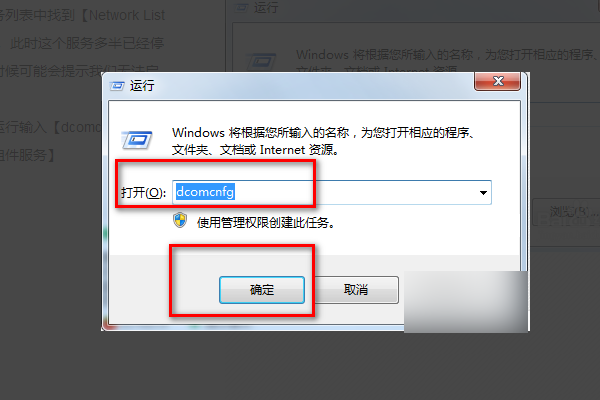
4、進入元件服務之後,點選計算機,接下來點選右邊的【我的電腦】。
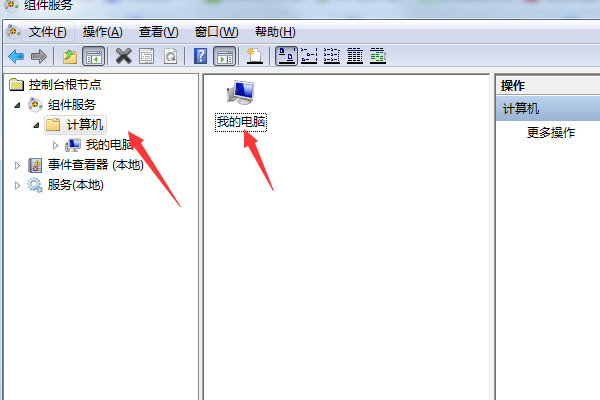
5、點擊我的電腦並選擇【DOCM設定】,接下來在右邊的清單中找到【netprofm】並右鍵進入【netprofm】屬性。
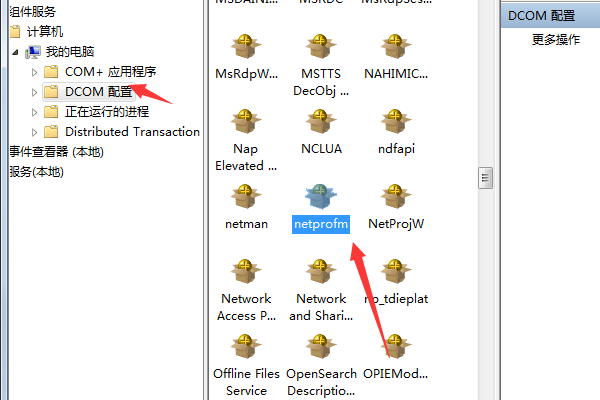
6、開啟屬性對話方塊之後,點選上方選單列的安全,選擇【啟動與啟動權限】點選下方的自訂選項,然後點選後面的【編輯】。
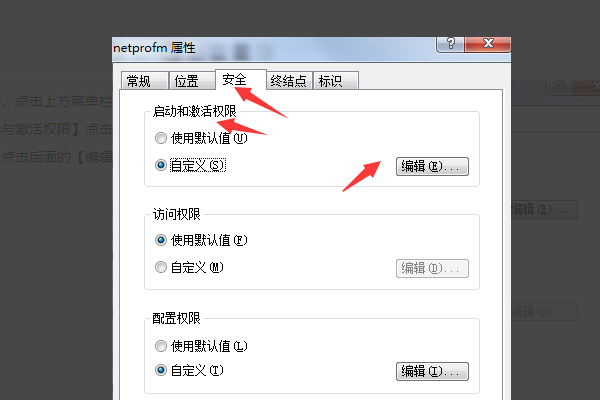
7、在彈出的對話框裡,點選群組和使用者名稱下方的【新增】選項。
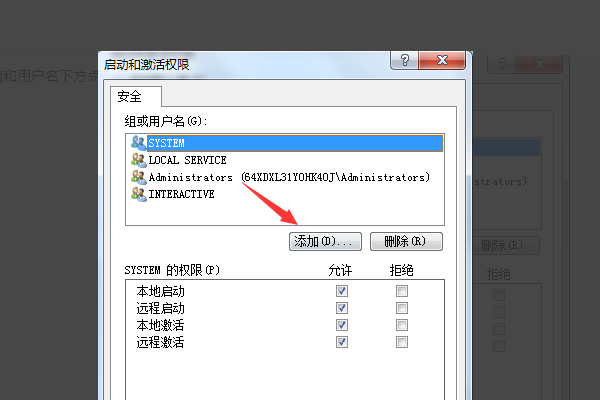
8、在【輸入物件名稱來選擇】裡輸入「LOCAL SERVICE」用戶名,點擊【檢查名稱】然後點擊確定即可解決WIN7電腦可以上網,但是網路連線出現紅叉的問題了。
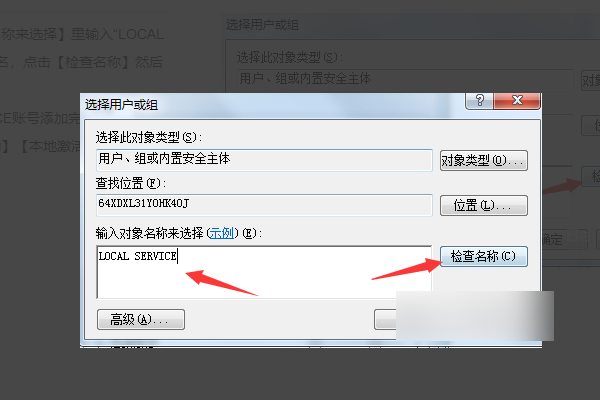
以上是Win7網路連接紅叉但是能上網怎麼回事?怎麼解決?的詳細內容。更多資訊請關注PHP中文網其他相關文章!
陳述:
本文轉載於:xpwin7.com。如有侵權,請聯絡admin@php.cn刪除

